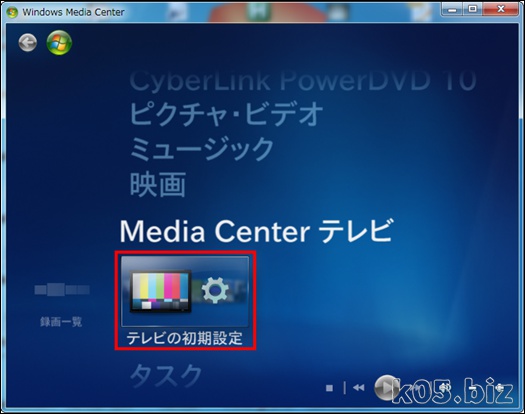本記事は広告およびアフィリエイトプログラムによる収益を得ています
対応方法
・CMOS(BIOS)の電池の交換・CMOS(BIOS)クリア
・CMOS(BIOS)をデフォルト(初期値)にする
今までは問題なくパソコンの時計が動作していたのに、ある日突然急に時間がずれたりする場合は、「BIOSのCMOSクリア」「マザーボードの電池を交換」が有効な場合が多い。上記にあげたどれかできることをすると良い。できるならなるべく上の方。
デスクトップ、自作PCの場合は、マザーボードにボタン電池(通常はCR2032)が搭載されているのでそれを交換。電池の寿命は3年から5年程度。
ノートパソコンの場合は、CMOSの電池は充電池を使用してるので交換する必要がないし、また個人では交換できないと思う。できることは3番目。
しかしこれで直らない場合も多々あるみたい。これで直らない場合は、あとは対処療法しかないと思った方がよい。
CMOS(PCの設定情報が保存されているメモリー)が不安定になると、時計以外にも動作が不安定になることがあります。完全に動作しなくなるという訳でなくて、何となく不安定になる場合が多いです。
CMOSクリアのつもりで、電池を抜くときは10分程度は抜かないとメモリクリアされません。
CMOS情報が不整合(壊れている)場合はこのあたりの対処で直ることが多いです。
とりあえず、調べられること
パソコンの場合は、起動時にBIOSの時計を参照してその時刻を採用します。その後は、Windows(OS)の内部で時間を計測(カウント)して時刻を表示しています。だから、BIOSの時計とWindowsの時計は別動作なのです。そこで、まず、BIOSの時計がどれだけずれるかを調べます。BIOS画面で時計を表示したままで一晩おいて、どの程度時間がずれたかを調べれば、BIOS時計の精度やずれ具合が分かると思います。この時点でほとんどずれていない場合は、BIOS側が原因でない可能性が高くなります。
次にWindowsです。これもソフトをできる限り何も立ち上げず作業していない状態で時計のずれがどの程度あるかを調べてください。このときにあまりずれないのなら、特定のソフトが原因の場合があります。
こうしてある程度、原因らしきのを追求可能なのですが、分かったとしてもできることがないんですね。
私の環境では、TvtestというTV視聴ソフトを使うと時間が目に見えるほどずれます(遅れます)。
ネットで調べて試してみた対処方法
CMOSの電池交換系以外でできることはないか?というとまだ以下の項目はあります。・BIOSの設定でHPET(High Precision Event Timer)をOFF
APM あたりの設定にある。高精度のタイマーイベント
・BIOSのC1E、EISTをOFF
CPUの省電力設定
・BIOSを最新版にアップデート
高精度のタイマーイベントはXP(含む)より古いOSの場合はサポートしてないのでOFFにすることは意味があるかもしれない。あと、CPUの省電力設定も似たものです。
Windows7で、今までそんなに時計が遅れることなく動作していたという場合は、おそらく効果はない。
対応方法
時間がずれる現象を直すことはできない。そこで、正確な時間を外部から取得して定期的に設定してごまかすしかないということになります。ネットで検索してみたけど、根本的な原因がわかって解決できた事例がまずないので、その路線はあきらめた方が良い。メーカー製パソコンで保証期間内とかなら、文句を言ってみても良いかもしれない。ただしWindowsを含むパソコンの場合、時計はある程度遅れるように作られており、1ヶ月に1,2分とかなら微妙なところ。
2時間程度で5分とか、半日程度で30分、1時間とかずれるような場合は、私ならメーカーに文句をいうとは思う。
同じ、時刻がずれるといっても程度問題によって、あり得るケースとあまりあり得ないケースにわかれます。
WindowsサービスのWindows Timeを使用する方法
Windowsの標準機能を使用して、インターネット上の時計とあわせる方法があります。ホームユーザー(家庭)のWindows7の場合は標準ではこの機能が動作していません。また、同期する間隔が7日に設定されています。1.同期する期間を1日、半日などに変更する
レジストリエディターで
HKEY_LOCAL_MACHINE\SYSTEM\CurrentControlSet\services\W32Time\TimeProviders\NtpClient\SpecialPollIntervalの値を以下を参考に変更してください。
7日:604800(初期値)
3日:259200
1日:86400
12時間:43200
1時間:3600
※10進数で値は書いてますので入力時に注意してくださいね。
参考:レジストリエディタの起動の仕方、使い方 【regedit】
2.Windows Timeサービスを起動する
「コントロール パネル」->「システムとセキュリティ」->「管理ツール」->「サービス」を起動してください。そこから、Windows Timeを一覧から探し出してクリックしてください。
自動(遅延開始)を選択して「開始」を押してください。
こうすると、パソコン起動時に自動でこのサービスが開始されます。そうすうると上記で設定した同期する期間で設定したタイミングで自動で時刻あわせをしてくれます。
3.即時に時刻あわせする、時刻あわせ先を変更する
タスクバーの右側の時計表示をクリック->「日付と時刻の設定を変更」->「インターネット時刻」タブを選択->「設定の変更」を開きます。
「今すぐ更新」ボタンを押すと、押したタイミングでインターネット時刻にパソコンの時計を合わせてくれます。
また、インターネット時刻(NTPサーバー)を変更したい場合は、サーバーのところを変更します。
フリーソフトなどを使う方法
・桜時計 (Vector)・iネッ時計 ~ インターネット時刻補正 ~ (Vector)
・Adrasteia (窓の杜) (録画PC向き、テレビ番組録画用に数秒ずらしてパソコンを時刻合わせ)
NTPサーバーについて
・NTP/プロバイダ・機関別 - wiki@nothing・NTP サーバ一覧
スポンサーリンク